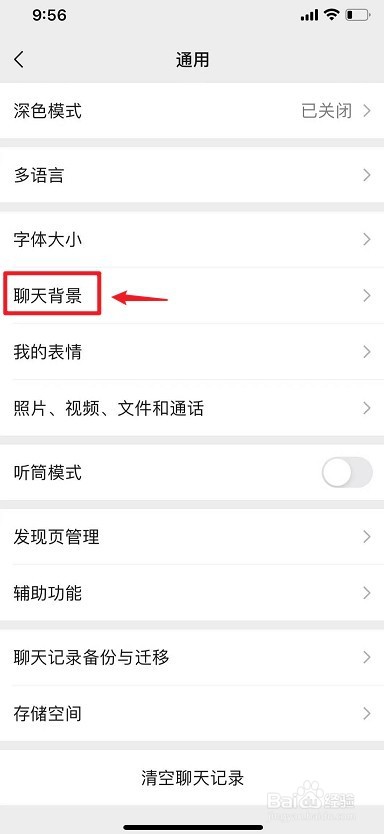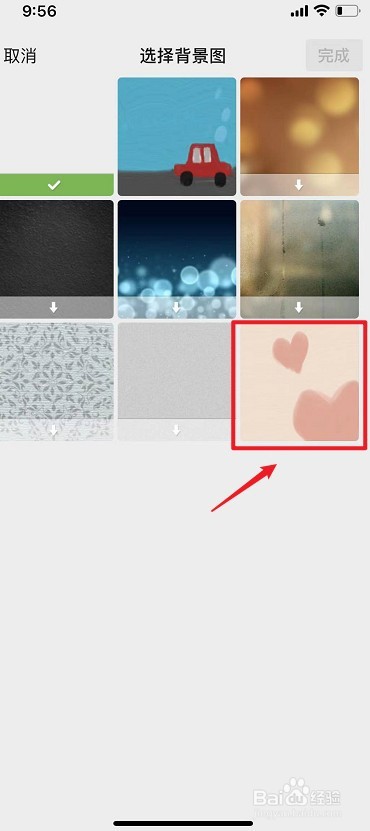微信背景图怎么设置全部显示出来
1、点击我在微信内点击右下角的【我】。
2、点击设置点击下面的【设置】。
3、点击通用点击中间的【通用】。
4、点击聊天背景点击上面的【聊天背景】。
5、点击选择背景图点击上面的【选择背景图】。
6、选择背景图选择需要的背景图。
7、点击完成点击右上角的【完成】。
8、点击选项点击上面的【将背景应用到所有聊天背景】选项。
9、点击选项弹出白色框,点击红色字的【将背景应用到所有聊天背景】选项。
10、设置完成微信背景图全部显示出来设置完成。
声明:本网站引用、摘录或转载内容仅供网站访问者交流或参考,不代表本站立场,如存在版权或非法内容,请联系站长删除,联系邮箱:site.kefu@qq.com。
阅读量:75
阅读量:78
阅读量:87
阅读量:43
阅读量:45